タイトルの通り、ワードで文書データを50音順に並べ替えたいという人に役立つ記事を作成します。
表ではなく、何かのタイトルや、言葉の集合体等を並べ替える際の方法と、コツについてご紹介します。
画像で分り易く説明していきますので、参考にしてください。
スポンサーリンク
並び替え事例
私の場合、映画のタイトルをWORDに記録していたのですが、これを50音順に並び替える作業を手動で行うことを考えると、途方もなく面倒でした。
そこで、色々と調べると、ワードの機能で簡単にできることが判りました。
しかし、この機能には、一つ問題があります。
それは、漢字の認識が「音読み」で行われてしまう事と、アルファベットとカタカナが別扱いで分類される事です。
ちょっと意味がわかりにくいと思いますので、画像で示しますね。
実際の例で見てもらえば一目瞭然だと思います。
例えば、以下のような文書があったとします。

これをワードの機能で並べ替えると、以下のようになります。

一番上は、数字の順番で並べ替えられ、次にアルファベット、ひらがな、カタカタ、漢字の順に分類しているのがわかると思います。
更に、漢字の部分では、「光」を「こう」と音読み認識しています。
一番下をみると、「相」の字も音読みで「そう」と認識しているのがわかりますよね?
要するに、様々な種類の文字が含まれていると、見た目の「読み」では並べ替えてくれないのです。
そこで、少しコツが必要になります。
並べ替えのコツ
文書の文字が統一されていない場合は、少し手間が必要です。
私が行ったのは、WORD側が間違えて認識するであろう文字の前に、統一したい文字でフリガナを付けるという方法です。
例えば、ひらがな読みで並べ替えたいと思う場合なら、ひらがな2~3文字を頭に付けてあげるのです。(後で消す)
これも画像の方がわかりやすいので、以下の画像を見てください。(この説明用のサンプルに変えます)
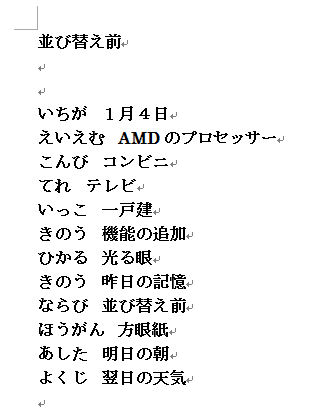
このように、並び替え前に「ひらがな」で頭に読みを付けて、スペースを一つ入れます。
但し、明らかに音読みされる文字には必要はありません。
この状態でWORDの並べ替えを行うと、以下のようになります。

右側の読み通りに並べ替えられましたよね。
手間ではありますが、この状態で頭に付けた「ひらがな読み部分」を消去すればOKです。
つまり、頭に表示される文字を統一してあげれば良いわけです。
スポンサーリンク
並び替えの手順
では、具体的な操作手順を説明していきます。
とても簡単ですので、すぐに終わります。
まず、ワード画面の上にある、「ホーム」を選びます。
そして、以下のマークを選択してください。
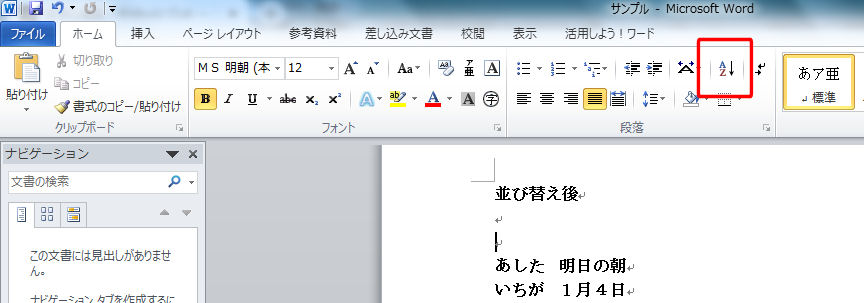
すると、小窓が表示されますので、「50音順」を選びます。
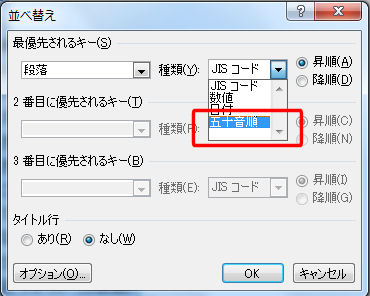
下部にあるOKを押せば、並べ替えが完了しているはずです。
簡単ですよね。
まとめ
ちょっとしたコツと手間が必要にはなりますが、文書データを並べ替える方法があるだけでもかなり便利ですよね。
人名一覧や、地名一覧等のような内容の場合は、比較的簡単に処理ができそうです。
外国人の名前等だけ、統一したい文字でフリガナを付ければ、すぐに並べ替えが完了です。
早速、試してみてください。